BitLocker恢复秘钥丢失如何重新获得?
1、第一步:我们打开我们电脑,可以看到我们插入的一个硬盘处于BitLocker加密状态。

2、第二步:我们双击这个盘,输入密码进行解密操作。
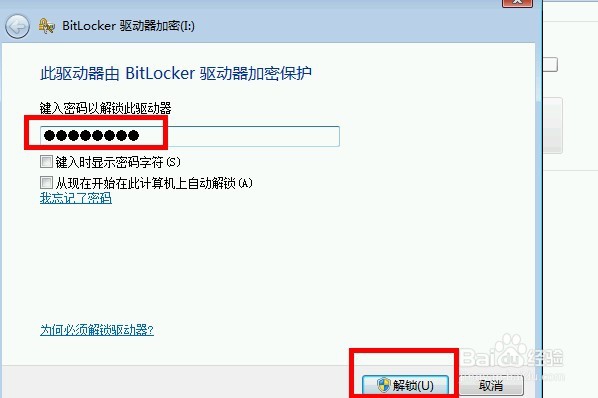
3、第三步:当我们输入完正确的密码后,我们的硬盘就能显示大小和查看里边的内容了。
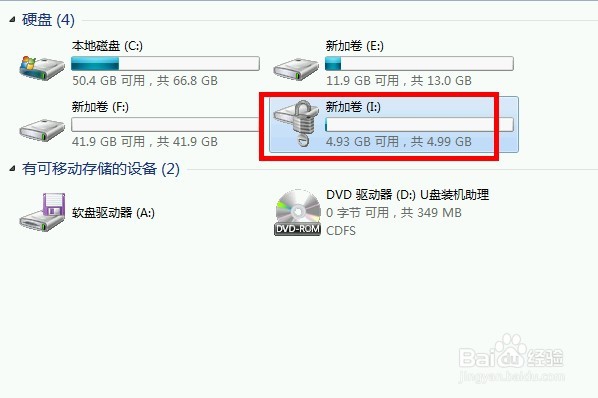
4、第四步:这个时候,我们右键点击硬盘,选择“管理BitLocker”选项。
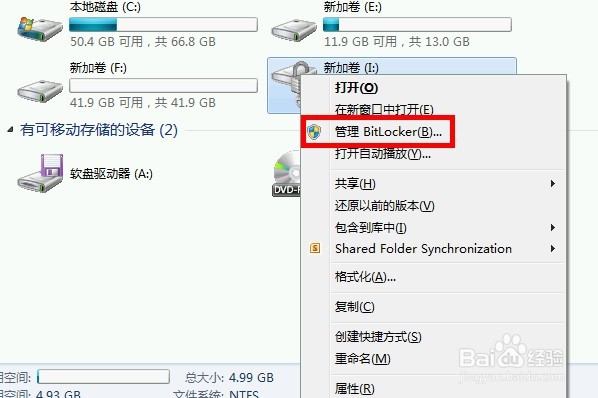
5、第五步:我们在弹出的窗口中选择“再次保存或打印安全秘钥”选项。

6、第六步:我们选择“将秘钥保存到文件”选项。
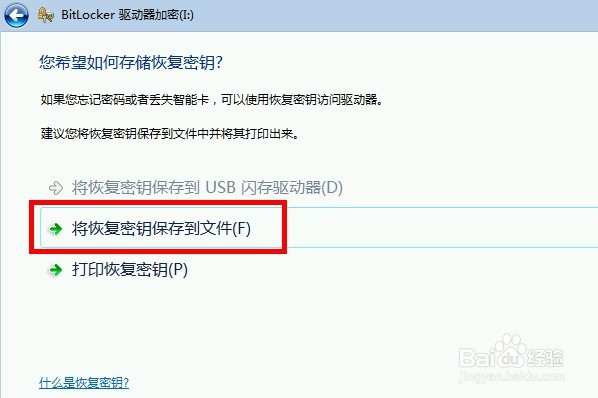
7、第七步:最后,我们的秘钥就重新获得了。快来实践一下吧。

声明:本网站引用、摘录或转载内容仅供网站访问者交流或参考,不代表本站立场,如存在版权或非法内容,请联系站长删除,联系邮箱:site.kefu@qq.com。
阅读量:74
阅读量:79
阅读量:110
阅读量:84
阅读量:100